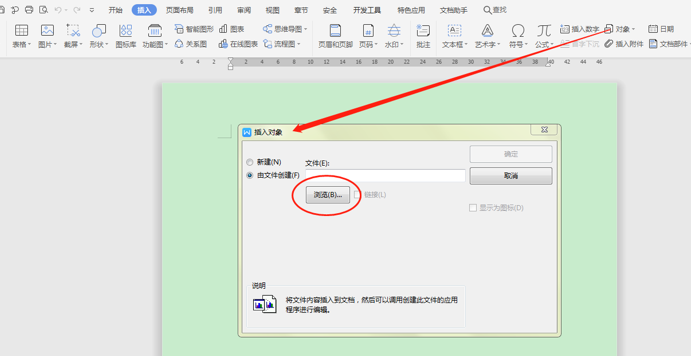本教程适用版本:WPS 365 点击免费使用
在日常办公中,我们有时需要在一个Word文件中插入另一个Word 文件,今天跟大家介绍下如何完成这个步骤。
新建一个Word文档文件,打开之后,点击“插入”菜单选项中点击“对象”菜单选项,弹出插入对象界面,点选“由文件创建”,如图所示:
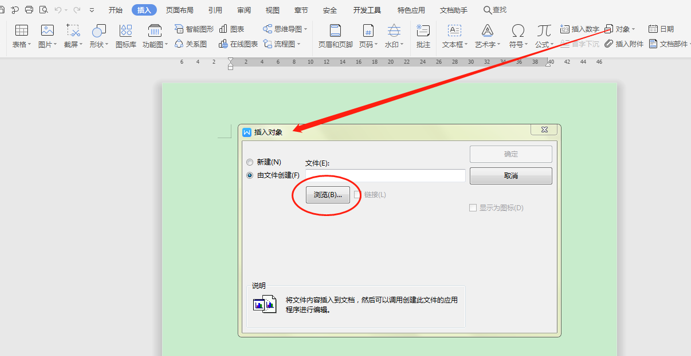 >>免费升级到企业版,赠超大存储空间
“浏览”选择需要插入的Word 文件后,同时勾选右侧的“链接”复选框,及“显示为图标”复选框,最后点击“确定”,如下图红色圈所示:
>>免费升级到企业版,赠超大存储空间
“浏览”选择需要插入的Word 文件后,同时勾选右侧的“链接”复选框,及“显示为图标”复选框,最后点击“确定”,如下图红色圈所示:
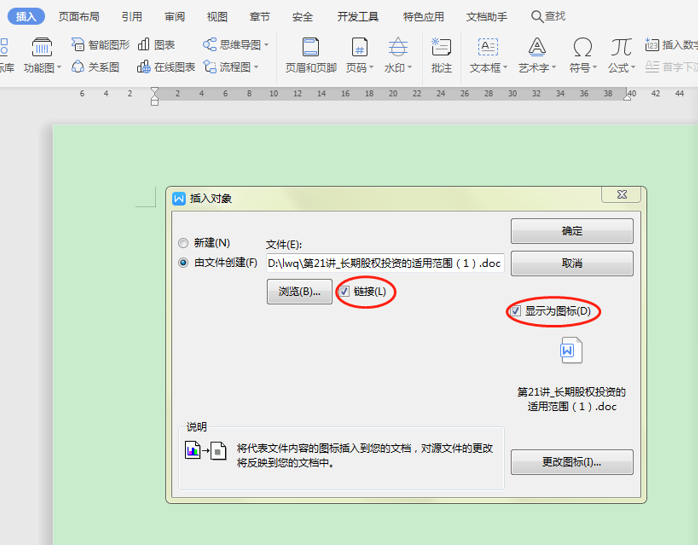 >>免费升级到企业版,赠超大存储空间
最后回到文档界面,可以看到另一个文件的图标,并且用鼠标双击即可打开文档,但这个图片是像图片一样的形式存在,可以移动或删除,没办法改名字,最终的效果所下图所示:
>>免费升级到企业版,赠超大存储空间
最后回到文档界面,可以看到另一个文件的图标,并且用鼠标双击即可打开文档,但这个图片是像图片一样的形式存在,可以移动或删除,没办法改名字,最终的效果所下图所示:
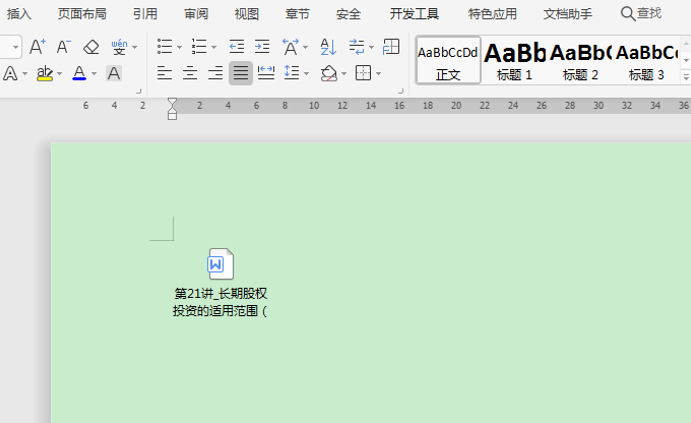 >>免费升级到企业版,赠超大存储空间
以上就是WPS办公中,在Word文件中插入另一个Word 文件的方法,是不是很简单?你学会了么?
>>免费升级到企业版,赠超大存储空间
以上就是WPS办公中,在Word文件中插入另一个Word 文件的方法,是不是很简单?你学会了么?

声明:
本站所有文章,如无特殊说明或标注,均为本站原创发布。任何个人或组织,在未征得本站同意时,禁止复制、盗用、采集、发布本站内容到任何网站、书籍等各类媒体平台。如若本站内容侵犯了原著者的合法权益,可联系我们进行处理。